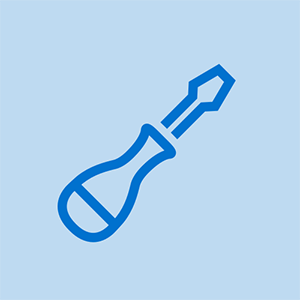Hp Pavilion dv6-2155dx
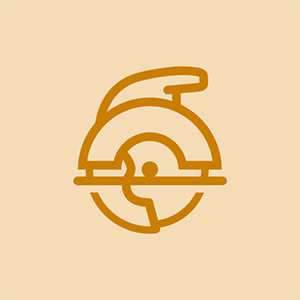
Rep: 11
Geplaatst: 03/10/2020
Mijn computer werkte prima en de volgende keer dat ik hem aanzette, kwam hij vast te zitten in deze automatische reparatielus. Ik ging online en vond een paar manieren. De eerste manier die ik dacht te proberen, was via de opdrachtprompt. Let wel, ik weet niet veel over het gebruik hiervan, maar ik heb het eerder gezien. Ik typ 'D: ' en de opdrachtprompt zegt: 'd: wordt niet herkend als een interne of externe opdracht, een uitvoerbaar programma of een batchbestand.'
Ik weet niet zeker waar ik mijn Windows-bestand anders kan vinden, maar er zijn verschillende documenten op deze computer die ik echt moet openen. Alle hulp wordt zeer op prijs gesteld.
1 antwoord
 | Rep: 316.1k |
Hoi,
Ervan uitgaande dat Win10 is geïnstalleerd zoals u niet zei, zijn er twee opties die u in eerste instantie kunt proberen.
a) Start de laptop en wanneer deze in Windows opstart, stop de laptop geforceerd door de aan / uit-knop ingedrukt te houden totdat deze wordt uitgeschakeld.
Doe dit 3 keer achter elkaar, d.w.z. Start> Opstarten> geforceerd afsluiten> start> opstarten> geforceerd afsluiten etc.
Bij de derde poging zou het moeten opstarten in het menugebied van Windows Herstelomgeving.
Als daar op klikken Problemen oplossen> Geavanceerd> Opstartherstel en volg de instructies.
Selecteer niet 'Reset deze pc', want als u hierna de verkeerde optie selecteert, kunt u al uw gegevens verwijderen, aangezien Windows opnieuw wordt geïnstalleerd
Als dat niet werkt of u kunt om de een of andere reden geen toegang krijgen tot de WRE-menu's:
b) Probeer op te starten vanaf een Windows-herstelschijf om het opstarten te herstellen.
Een USB-herstelschijf kan worden gemaakt vanaf elke bekende werkende Win 10-computer.
Ga op de host-pc naar Configuratiescherm> herstel> maak een herstelschijf en volg de instructies. Om naar het Configuratiescherm te gaan, klikt u op de Windows-startknop aan de linkerkant van de taakbalk en typt u Configuratiescherm in het zoekvak en klikt u vervolgens op de app Configuratiescherm in de resultaten
Je hebt een 8GB USB-stick nodig en ongeveer 40-60 minuten tijd.
Zodra de schijf is gemaakt, sluit u deze aan op de laptop en wanneer deze begint, wijzigt u de opstartvolgorde in het BIOS om op te starten vanaf de USB 1e.
Als het niet vanaf de USB opstart, gaat u naar het BIOS en schakelt u de Legacy USB- of CSM-instelling in (niet zeker met uw laptop welke), slaat u de wijzigingen op en start u de laptop opnieuw op.
Het zou moeten opstarten in de Windows-herstelmenu's, waar u naar Problemen> Geavanceerd> opstartherstel gaat en de aanwijzingen volgt.
Het verschil is dat u de bestanden van de USB gebruikt en niet de bestanden die op de laptop zijn opgeslagen, omdat ze mogelijk beschadigd zijn.
iphone viel in water geen geluid
Het is Windows 7
@kaelynnrenae
Als je de Win7-installatieschijf hebt, gebruik deze dan om het besturingssysteem te repareren.
Hier is hoe doe je dit.
als je de installatieschijf niet hebt, deze kan van enige hulp zijn.
@kaelynnrenae
Als je het eenmaal hebt opgelost met de uitstekende instructies van jayeff, waarom zou je dan niet upgraden naar Windows 10?
U kunt als volgt upgraden van Windows 7 naar Windows 10:
• Maak een back-up van al uw belangrijke documenten, apps en gegevens
• Ga naar de downloadsite van Microsoft voor Windows 10
• Selecteer in het gedeelte Windows 10-installatiemedia maken de optie 'Hulpprogramma nu downloaden' en voer de app uit
• Kies 'Upgrade nu deze pc' wanneer daarom wordt gevraagd.
Windows 7 upgrade prompt Microsoft:
• U wordt vervolgens gevraagd of u uw persoonlijke bestanden wilt behouden of opnieuw wilt beginnen. Onthoud: vers beginnen of uw bestanden nog steeds houden, betekent dat alle apps en instellingen worden verwijderd voor de upgrade naar Windows 10.
• Zodra de upgrade is voltooid, ontvangt u een digitale licentie voor Windows 10, die u kunt vinden onder Instellingen> Update en beveiliging> Activering.
Waarom?
• Veiliger.
• Sneller stabieler.
@Actech
Bedankt Mike
Misschien moet ook worden vermeld dat de ondersteuning voor Win 7 is beëindigd op 14/01/2020, dus Win 7 zal vanaf nu minder veilig worden naarmate de tijd verstrijkt
Proost
kaelynnrenae